teamviewer一直显示初始化参数怎么办?
- 时间:2020-02-18 11:48
- 来源:下载吧
- 编辑:xting
teamviewer一直显示初始化参数怎么办?teamviewer不能使用,一直在初始化,今天我们就来看看造成这个问题的原因和解决办法,需要的朋友快进来了解一下吧。
1、在电脑桌面找到这个teamviewer的快捷方式,鼠标单击选中,如下图所示。
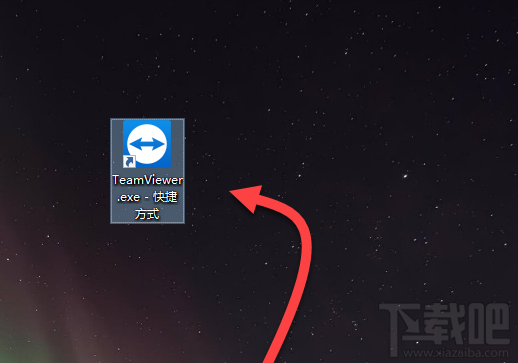
2、鼠标右击,选择属性;或者直接使用快捷键Alt+Enter键,也会直接打开teamviewer的属性面板。
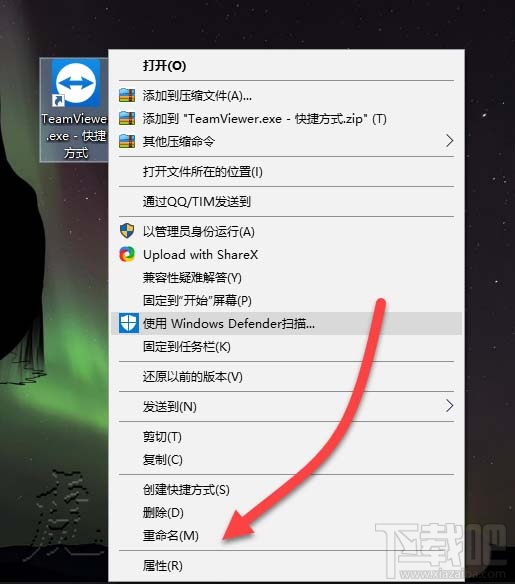
3、在弹出的属性面板,点击左下角的 打开文件所在位置,如下图所示。
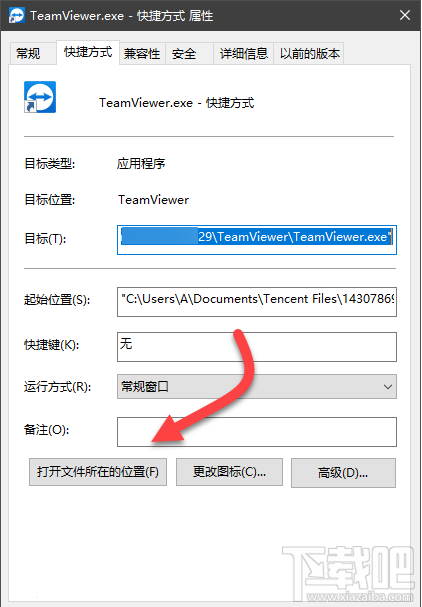
4、接着就会在资源管理器中,打开teamviewer的安装路径,里面都是teamviewer的安装文件,如图找到名称是TeamViewer13_Logfile.log的文件。
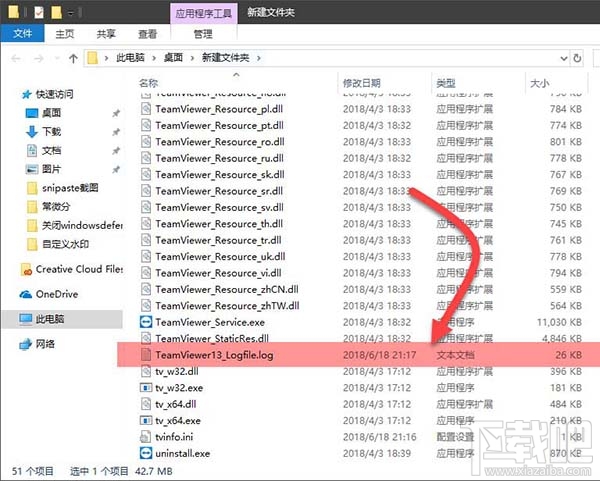
5、双击打开,默认的打开方式是记事本,在文本的中间部分有参数信息,请你找到ID,然后复制后面的数字给需要远程控制你电脑的朋友。
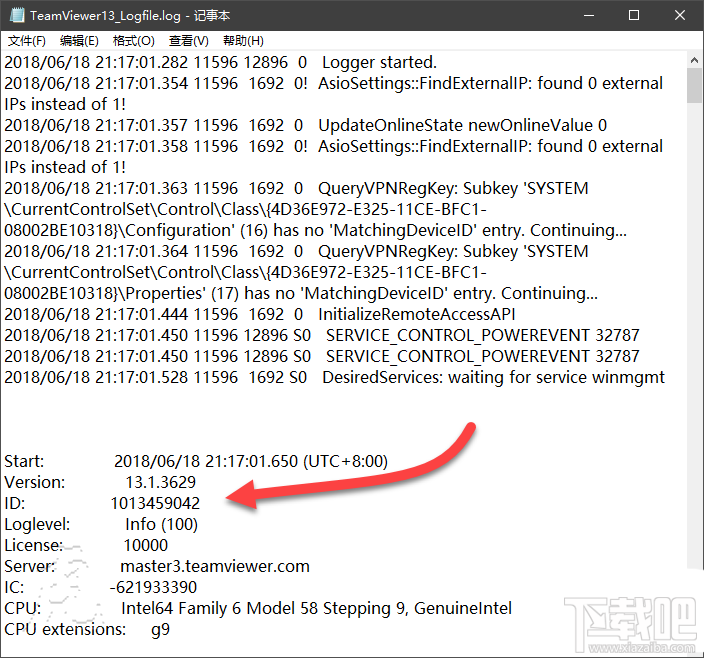
6、当对方使用TeamViewer13_Logfile.log中的ID而不是连接面板显示的ID就可以远程连接到你的电脑了,密码还是原来的密码。
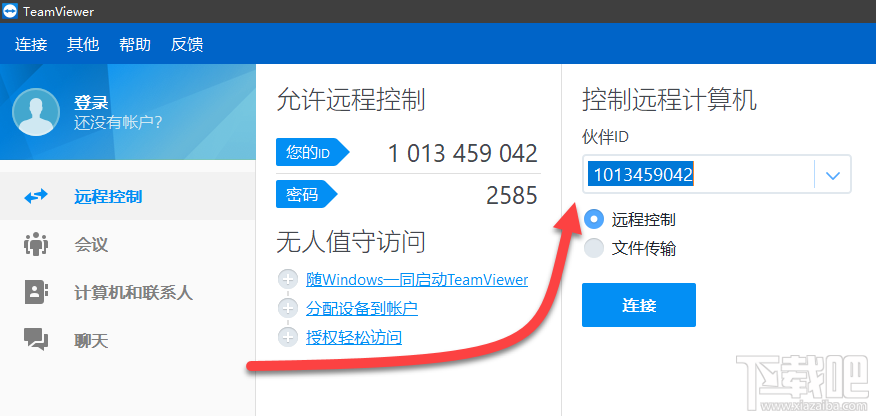
以上就是teamviewer初始化连接不上的解决办法,希望大家喜欢,更多精彩教程请关注下载吧!
最近更新
-
 淘宝怎么用微信支付
淘宝怎么用微信支付
淘宝微信支付怎么开通?9月5日淘宝公示与微信
- 2 手机上怎么查法定退休时间 09-13
- 3 怎么查自己的法定退休年龄 09-13
- 4 小红书宠物小伙伴怎么挖宝 09-04
- 5 小红书AI宠物怎么养 09-04
- 6 网易云音乐补偿7天会员怎么领 08-21
人气排行
-
 Win10控制面板在哪 Windows10打开控制面板方法
Win10控制面板在哪 Windows10打开控制面板方法
Windows10系统虽然把传统的开始菜单带回来了,但是还是发生了很大
-
 Win10自动更新怎么关闭 Windows10自动更新关闭教程
Win10自动更新怎么关闭 Windows10自动更新关闭教程
Windows10默认开启自动更新功能,且不再面向普通用户提供关闭选项
-
 win10一键还原(系统还原)图文教程
win10一键还原(系统还原)图文教程
Windows10自带的一键还原(系统还原)功能是一项非常实用的功能,
-
 Win10怎么取消开机(登录)密码
Win10怎么取消开机(登录)密码
给Windows设置一个复杂的安全密码是必要的,但复杂的密码也就导致
-
 windows modules installer worker是什么 CPU/磁盘占用高解决方法
windows modules installer worker是什么 CPU/磁盘占用高解决方法
使用Win8、Win10的朋友经常会看到WindowsModulesInstallerWorker
-
 Win7小马激活工具oem7f7怎么用
Win7小马激活工具oem7f7怎么用
Windows7安装完成后的首要任务就是激活Win7。Windows7的反盗版技
-
 Win10怎么把此电脑(计算机)放到桌面
Win10怎么把此电脑(计算机)放到桌面
Win10桌面默认是不显示“此电脑”(Win8/Win10)(我的电脑(XP)、
-
 通过重置一招解决win10出现的各种bug win10bug解决教程
通过重置一招解决win10出现的各种bug win10bug解决教程
win10发布以来,随着用户安装升级热情高涨,一系列的问题就出来了
-
 Win10怎么设置开机密码
Win10怎么设置开机密码
Windows10的开机登录密码,不仅可以设置传统的字符密码,还针对触
-
 小马激活工具(oem7)提示“Cannot open file 'C:OEMSF',拒绝访问"怎么办
小马激活工具(oem7)提示“Cannot open file 'C:OEMSF',拒绝访问"怎么办
安装完Windows7系统进行激活,但小马激活工具激活Win7的时候提示
